| Support Topics |
| サポートトピックス / UC-win/Road |
|
環境機能を活用した空間表現の向上
〜描画オプション・環境アセスプラグイン〜 |
 |
|
|
はじめに
前回は、湖沼機能を利用した様々な水面表現、煙機能を応用した霧や滝の表現といった環境表現の向上について紹介しました。引き続き、今回は、環境光や霧の機能、Ver.13で追加された新機能「風」の表現、また、日照計算等を利用したVer.12.1からの新規プラグイン「環境アセスメント・プラグインオプション」の機能を紹介します。
風の表現設定
Ver.13から、風のイメージを表現できるようになりました。風に舞う物体を描画することで、風が流れているイメージを膨らませることができます。風で飛ばされる物体は、風の粒子としてテクスチャを2点と、布タイプのテクスチャを1点、指定することが可能です。
風の粒子を描画するには、まず、メニュー「ホーム」−「描画オプション」の「気象」タブで「風を有効にする」にチェックを付け、風速と風向きを設定します。風向きの指定は、[N][S]など、東西南北のボタンでも可能です。次に、「風」タブを開いて、「風粒子の描画」にチェックを入れます。メニュー「ホーム」−「環境の表示」をクリックすると、描画が開始されます。
 |
| 図1 メニュー「ホーム」−「環境の表示」と「描画オプション」 |
 |
 |
| 図2 「気象」設定 |
図3 「風」設定 |
2タイプの風パラメータ(粒子と布の粒子)
「風」タブの「風パラメータ」では、粒子の数とそのテクスチャを2点、布の粒子の数とテクスチャを1点、指定できます。2つのテクスチャを設定できる風の粒子は、指定した幅と高さの画像がクルクル回転して描画されます。回転する速度と角度は、最小と最大の間のランダムな値となります。一方、布の粒子は、指定したテクスチャが布のように自在に変形します。
いずれもインストール時に、共通のテクスチャとして、緑葉や紅葉、ビニール袋や紙くずなどの画像が用意されています。別に用意したテクスチャを使用したい場合は、以下のフォルダに画像を保存した後、ソフトを起動するか、または、メニュー「ホーム」−「アプリケーションオプション」−「デフォルト設定」で「外部テクスチャフォルダを使用する」にチェックを付けてフォルダを指定することで、使用可能となります。桜吹雪などのイメージも簡単に表示できます。
□風粒子のフォルダ
C:¥UCwinRoad Data 13.0¥Textures¥WindDebris
※外部テクスチャフォルダを使用する場合は、フォルダ構成をデフォルトと同じ構造にする必要があり、この場合、<外部フォルダ>¥Textures¥WindDebris
を作成して画像を保存します。
 |
 |
 |
| 風の表現例−木の葉 |
 |
| 風の表現例−桜 |
| 図4 風粒子のデフォルトテクスチャと表現例 |
霧の設定
「描画オプション」の「霧」タブで、霧のタイプをLinear(開始位置から終了位置まで霧の密度を線形状に描画)にした場合、霧の開始位置と終了位置を視点からの距離(単位:m)で指定できるようになりました。視界に霧がかかる始まりと完全に霧で覆われる範囲を指定しやすくなっています。
 |
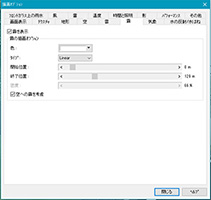 |
| 図5 霧の表現と設定例 |
|
環境光の設定
Ver.13から、トンネル内の照明強度を変更できるようになっています。メニュー「ホーム」−「描画オプション」の「時間と照明」タブで、今までの「太陽光/月光の強さ」と「環境光の強さ」は、直接、数字入力できるようになりました。また、高度な照明を使用時の「トンネル内照明強度」を調整することが可能です。
 |
 |
| 図6 トンネル内照明強度:0%設定 |
|
 |
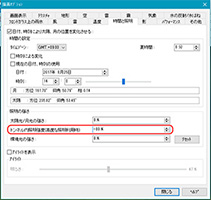 |
| 図7 トンネル内照明強度:-80%設定 |
|
環境アセスプラグインの活用
Ver.12.1で追加された新機能「環境アセスプラグイン・オプション」の活用例を紹介します。
環境アセスプラグインは、UC-win/Roadのリアルタイムシミュレーション機能を利用して次の3項目の評価を行うことができます。
緑視率の評価
近年、自治体において景観評価の指標として緑視率を取り入れる動きが出てきました。大阪府や京都市、兵庫県西宮市、東京都江東区、茅ケ崎市などでは、みどりを増やす取組みや景観保全に活用されています。国土交通省等による調査では、「緑視率がおよそ25%を超えると緑が多いと感じはじめる」との結果が出ています。(「都市の緑量と心理的効果の相関関係の社会実験調査について」、平成17年、国土交通省)
緑視率調査では、使用カメラの焦点距離の違いや写真のアングルにより誤差が生じたり、調査時の天候が影響したりする問題がありますが、VRシミュレーションの場合、視点や画角、環境光を共通化することは容易であるため、そうした相違点を気にせず検証することが可能です。また、現実に存在しない計画段階の景観においても緑視率を検討することができます。
メニュー「解析」の「緑視率」ボタンにより「緑視率の算定」画面が開き、VR空間で表示中している景観の緑視率を算出することができます。
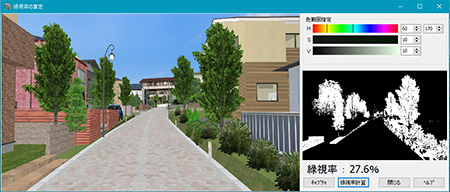 |
| 図8 緑視率の算定 |
日照障害の確認
日照計算の機能では、対象とする建物等のモデルを選択し、指定した日時での時間ごとの日照計算を行い、周囲の建物の影が、対象建物にどのように影響するかを判定します。初期値では冬至日が自動設定されますが、詳細な日時を指定して検証することもできます。また、VR上で視点を移動させることで、対象建物から見た障害の状況も確認できます。
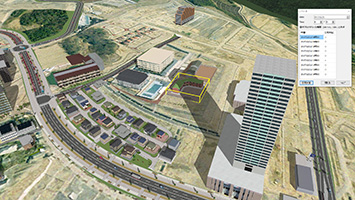 |
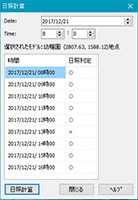 |
| 図9 幼稚園に対する日照計算の実行例と日照計算結果 |
|
 |
 |
| 図10 幼稚園側から見た影の状況の変化 |
|
太陽光パネルの反射光の予測
「太陽光パネル反射光チェック」機能では、太陽光発電パネルを設置した場合の太陽の反射光の方向を確認することができます。時刻は夏至と冬至を指定できます。反射を計算する位置は、経緯度入力または空間上のクリックで指定可能です。パネルの大きさ、高さ、斜度、向きを設定することで、時間ごとの太陽光の入射角および反射角を確認することができます。
例えば、冬至における南からの低い太陽光の反射が北側の高層建築に到達するか、夏至における日の出や日の入の太陽光の反射は周囲の道路を通行する乗用車に影響するか、斜度を何度にすれば影響がないか、などを検証することが可能となります。
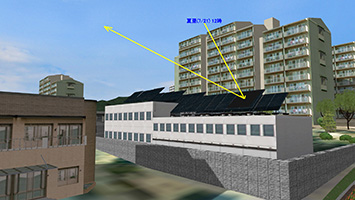 |
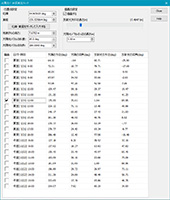 |
| 図11 太陽光パネル反射光チェック結果と反射光チェック設定 |
|
おわりに
ここで紹介した描画オプションの機能は、Standard版で利用できる機能です。ぜひ、新しい機能で、VR空間の新たな表現にご活用ください。また、環境アセスメント機能を使用した実例や、無償の設計支援ソフトなど、自主簡易アセスメントについて参考情報を提供している「自主簡易アセス支援サイト」を公開しています。こちらのサイトもぜひご利用ください。
|
|
| (Up&Coming '18 春の号掲載) |
 |
|







>> 製品総合カタログ

>> プレミアム会員サービス
>> ファイナンシャルサポート
|








